Die Fotografie in eine Zeichnung in Photoshop umwandeln

- 4811
- 614
- Prof. Dr. Finja Goebel
Die Ära der Ölfarben scheint nahe am Sonnenuntergang zu liegen. Heute kann selbst ein mehr oder weniger intelligenter Schüler, der über die grundlegenden Arbeitsfähigkeiten in einem Grafikredakteur verfügt, einen Filter auf jedes Bild anwenden, das Pinselstriche nachahmt.
Das einzige Problem besteht.

Ein gemeinsames Prinzip - jeder Koch kann jetzt ein Künstler sein - tatsächlich stellte sich heraus. Trotzdem widmen immer mehr Menschen viel Freizeit der Verbesserung ihrer Fähigkeiten zur Grafikdesign. Und viele tun nicht einmal gut. Vielleicht sollten Sie nicht beweisen, dass das beliebteste und beliebteste Tool in diesem Bereich Photoshop war und bleibt - ein Programm, das ein De -facto -Standard im Bereich digitaler Grafiken ist. Heute werden wir Ihnen sagen, wie Sie ein Foto in eine Zeichnung verwandeln können - um Freunden ein solches Ergebnis zu demonstrieren. Sie werden Ihren Status einer talentierten Person in ihren Augen auf jeden Fall erhöhen. Und es ist nicht so schwierig, es zu tun, wie sich herausstellt.
Mit dem Ölfarbenwerkzeug
Seit einiger Zeit wird die Filterkollektion in Photoshop mit einem anderen Werkzeug aufgefüllt, das als "Ölfarbe" bezeichnet wird. Es kann als Hauptanwärter für den einfachsten und gleichzeitig als effektives Werkzeug betrachtet werden, mit dem Sie in einer Minute ein Foto in Photoshop in eine Zeichnung verwandeln können. Und wenn ein leistungsstarker moderner Videoadapter auf Ihrem Computer installiert ist, können die Ergebnisse einer solchen Transformation in realer, beschleunigter oder langsamer Zeit beobachtet werden, für das das Fenster vor dem Untersuchung gestaltet ist.
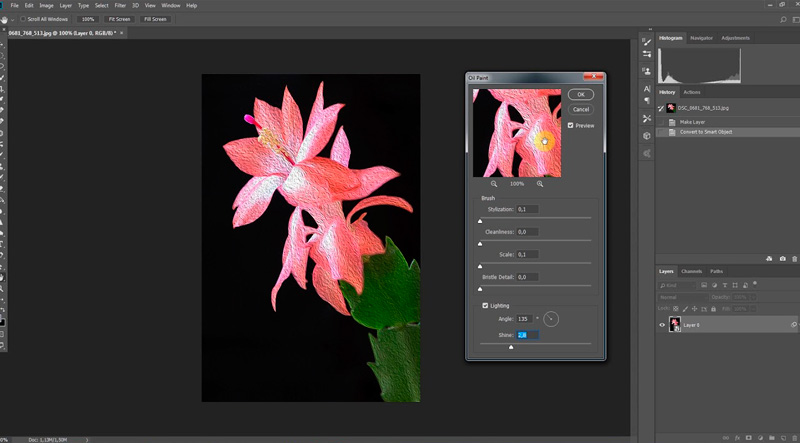
Ölfarbe kann nicht als perfekter Filter bezeichnet werden - es verarbeitet das gesamte Bild vollständig und bietet nicht die Möglichkeit, in bestimmten Teilen des Bildes mit einem Pinsel zu arbeiten. Dennoch tritt die Verarbeitung von Grafiken weitgehend sehr schnell auf - aufgrund der Tatsache, dass der Hauptteil der Arbeit auf die Schultern der GPU fällt. Der MGE -Motor basierend auf OpenGL/OpenCL -Technologie wird hier verwendet. Die Eigentümer des PCs mit veralteten Videoadaptern sollten sich jedoch keine Sorgen machen - der Filter funktioniert in diesem Fall, aber langsamer unter Verwendung von CPU -Ressourcen langsamer.
Der Filter befindet sich im allgemeinen Filtermenü und schaltet sechs dynamische Parameter ein, die mit Sliders geändert werden können. Vier Eigenschaften gehören zu den Eigenschaften der Bürste zwei - zur Kontrolle der Beleuchtung. Durch Stylisierung und Borstendetail können Sie den Kontrast von Schlaganfällen ändern und leichte Grenzen im Bereich von verdrehenden Gemälden bilden. Gleichzeitig konzentriert sich der Schieberegler „Stylisation“ mehr darauf, den Effekt von chaotischem, charakteristisch für Ölzeichnungen zu schaffen, und der zweite Filter ist nur für den Kontrast verantwortlich.
Sauberkeitsschieberer ermöglicht es Ihnen, die Details der Pinselstriche zu manipulieren, von der Auswirkung der Zeichnung mit einer weichen Bürste bis hin zu groben, körnigen Oberflächen. Der Skala Slider ("Skala") ist dafür verantwortlich, die Handdimensionen der Hand zu ändern.
Winkelrichtung - ein Parameter, durch den Sie den Leuchtwinkel der Oberfläche der Leinwand einstellen können, wodurch Realismus und Kontrast zwischen einzelnen Strichen hinzufügen können. Wenn Sie den Lichtwinkel ändern, können Sie Striche heller oder Schatten machen. Shine Slider ist verantwortlich für die Schwere des Beleuchtungseffekts.
Somit kann argumentiert werden, dass der Photoshop -Ölfarbenfilter, der ein Foto in eine Zeichnung umwandelt, ein Satz mehrerer Filter ist, die innerhalb eines Arbeitssatzes arbeiten.
Konvertieren eines Fotos in ein Bild mit einzelnen Filtern
Kein weniger beeindruckendes Ergebnis kann durch Kombination einzelner Filter erzielt werden. Diese Methode ist länger, aber es ist gut, weil Sie ein Bild aus einem Foto in Photoshop machen können, ohne auf einen virtuellen Pinsel zurückzugreifen. Es gibt viele solcher Tools im Grafikeditor. Hier können Sie jedoch auf eine Situation stoßen, in der die Filtereinstellungen für Bilder unterschiedlich sind, deren Auflösung unterschiedlich ist. Um die Ergebnisse zu überfallen, müssen Sie diese Parameter möglicherweise manuell anpassen.
Betrachten wir als Beispiel als ein Foto mit einer Auflösung von 1024 × 768 Pixel:
- Wir laden unser Foto hoch, rufen das Fenster Farbton/Sättigungsgeschäft auf, indem wir die Strg +U -Kombination drücken, um die Farbsättigung zu kontrollieren
- Wir bewegen die Slider -Sättigung auf 45 Punkte;
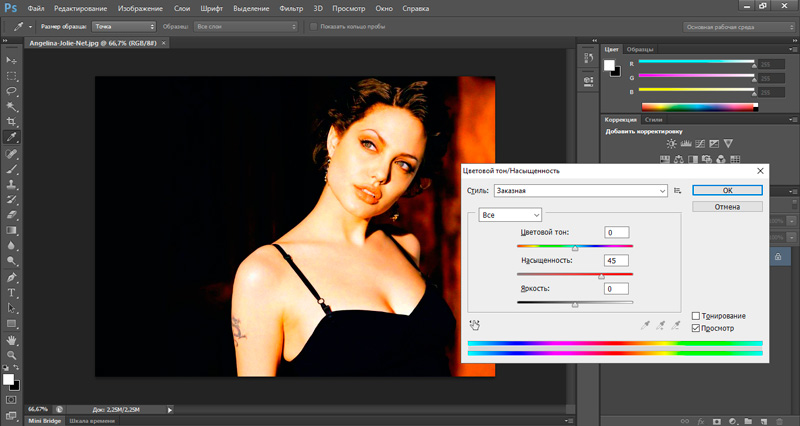
- Wir gehen zum Filtermenü
- Klicken Sie auf den Glasfilter;
- Da wir das Bild mit Öl auf Leinwand nachahmt, wählen Sie die Leinwandtextur in den Filtereinstellungen aus, die das Foto auf diese Weise umwandelt
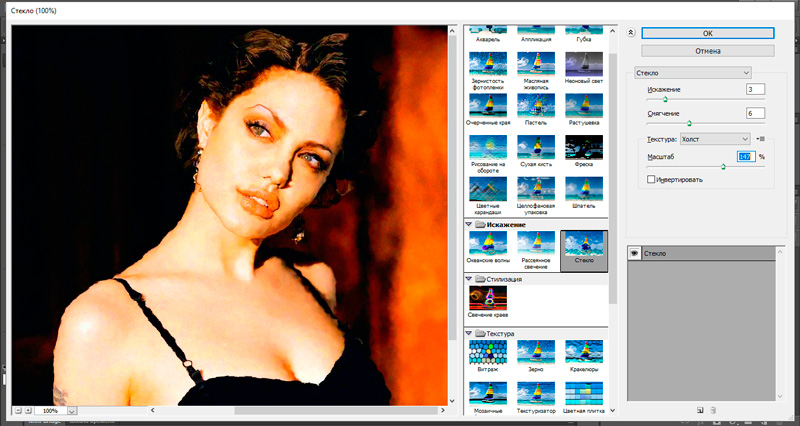
- Die verbleibenden Parameter sollten je nach Photo der ersten Auflösung ausgewählt werden. Um die Verzerrung zu verringern, ziehen wir den Verzerrungsschieber nach links;
- Wir machen dasselbe mit dem Smoothness Slider - das Bild zu einem akzeptablen Wert erweichen;
- Klicken Sie auf die neue Effektschicht, um eine zusätzliche Ebene in Bezug auf den Glasfilter zu erstellen
- Wir gehen zum nächsten Filter, abgewinkelte Striche. Er legt dem Bild geneigte Abstriche auf, deren Winkel in den Einstellungen geändert werden kann. Hier setzen wir auch die Länge des Abstrichs auf drei Pixel, Schärfe (Schärfe = 1);
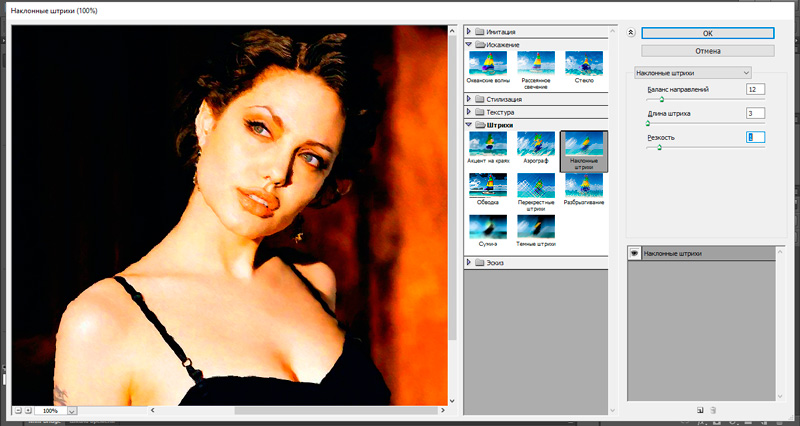
- Fügen Sie eine neue Ebene für den nächsten Effekt hinzu;
- Der Farbdaub -Filter wird verwendet, um ein Bild eines Typs zu ergeben, wie es dem von Ölfarben hergestellten Muster ähnelt. Wir stellen dafür die Art des Pinsels ein, die Größe beträgt 4 Punkte, wir bewegen den Schärfeschieber nach links, um die Striche leicht zu verwischen
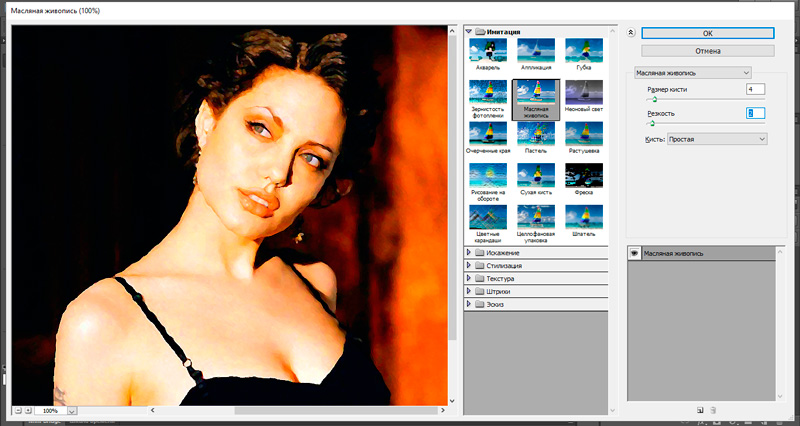
- Wir bilden die letzte Schicht;
- Wir verwenden den Texturizemefilter, der es ermöglicht, die Substratstruktur zu manipulieren. Wählen Sie eine Textur, die eine Leinwand (Leinwand) imitiert, die Relief und Größe der Zelle (Relief- bzw. Skalierungsparameter) festlegen
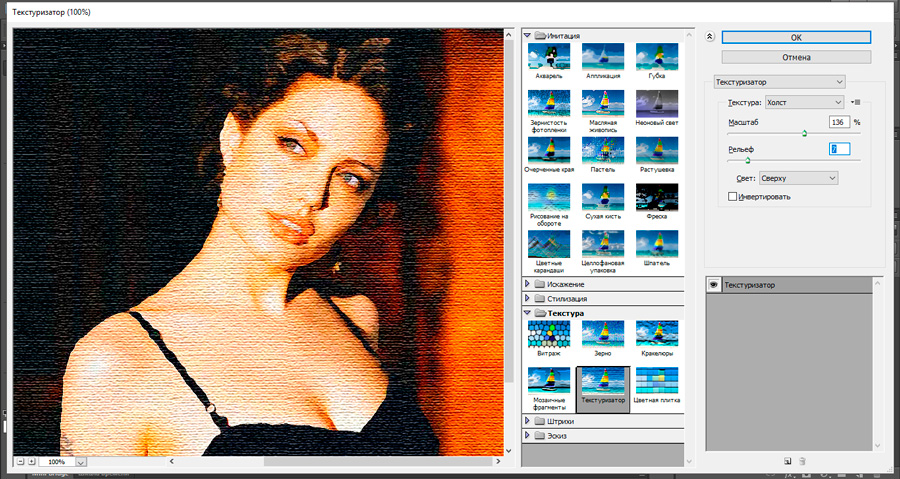
- Damit die Abstriche klarer sind, drücken wir die Strg +J -Kombination und erstellen eine Kopie der aktuellen Ebene und bleichern das Bild mit der Kombination aus Bild, Anpassungsmenübefehlen und der Aktuurate selbst ("Verfärbung")
- In Bezug auf die obere Schicht verwenden wir den Prägefilter (befindet sich im Untermenü der „Stylisierung“). Hier ist der Höhenparameter in 1 installiert, und die Menge ist in 500;
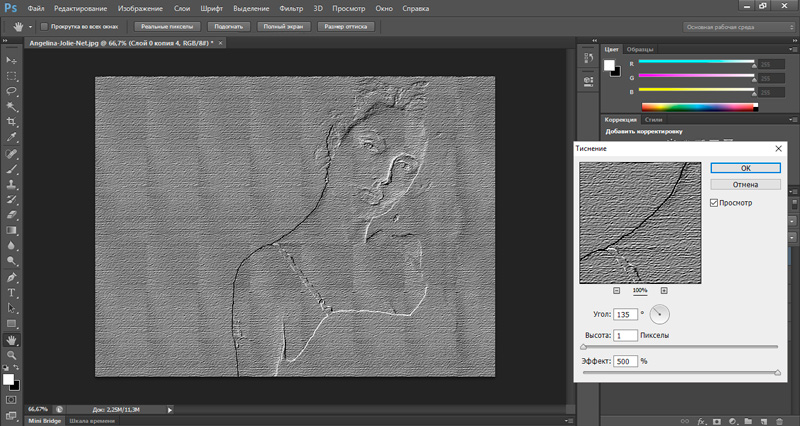
- Wir vervollständigen die Umwandlung der Fotografie in eine Zeichnungsanwendung für die aktuelle Ebene der Art der Mischüberlagerung.
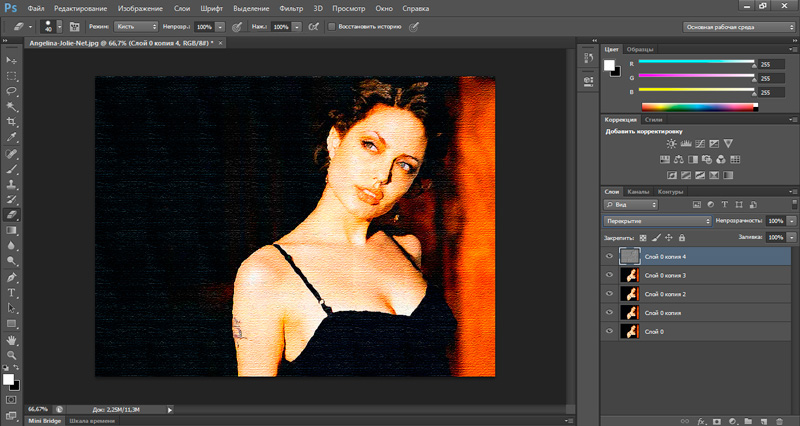
Wir machen in Photoshop eine Fotozeichnung mit einem Bleistift
Sie können Freunde mit einem Bleistiftmuster beeindrucken, das auf der Grundlage der Fotografie hergestellt wurde. Vorzugsweise sollte es von guter Qualität sein - mit einem homogenen Hintergrund.
Wir gehen also zu einer praktischen Ausführungsform:
- Wir laden ein Foto hoch;
- Erstellen Sie unter Verwendung von Strg +J ein Duplikat der Hauptschicht
- Kombination Strg + I umdreht das Bild;
- Wir klicken auf die PKM -Ebene und wählen im Kontextmenü den Konvertieren zum Smart -Objekt aus. Auf diese Weise können wir die Parameter der verwendeten Filter jederzeit weiter ändern
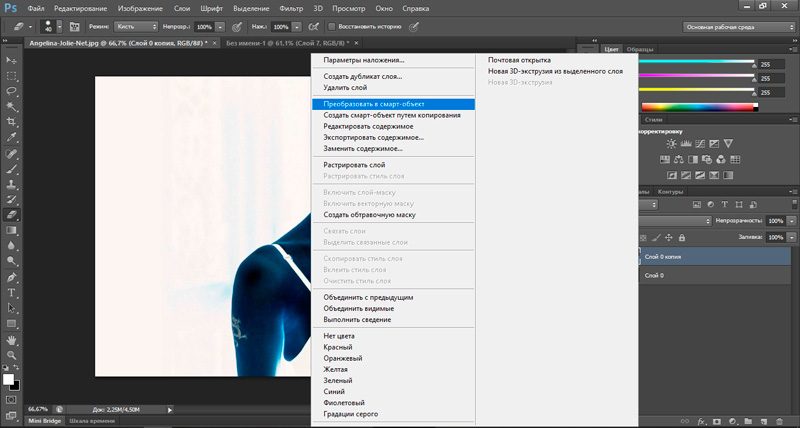
- Wählen Sie im Menü Filter die Gaußsche Unschärfe, der Parameter "Radius" in 40 Pixel
- Das Layout des Duplikums der Hintergrundschicht wird in Farbdodge geändert. Dies erhöht den Kontrast und die Granularität des Bildes
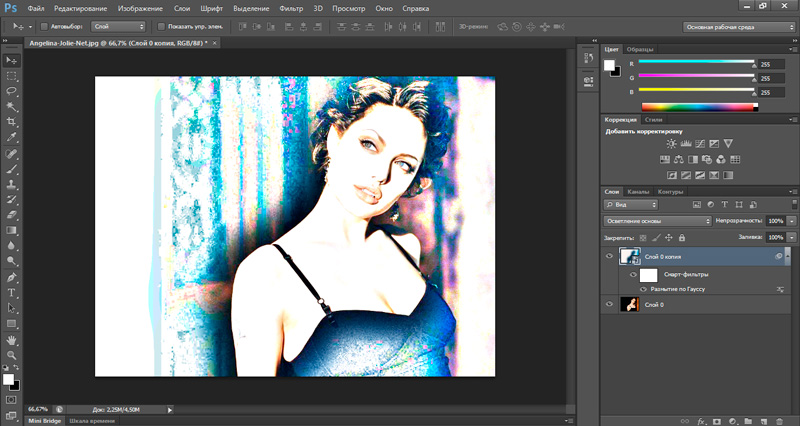
- Klicken Sie im Fenster "Ebenenfenster erstellen eine neue Ebene zum Füllen". Klicken Sie auf die Registerkarte "Levels". Ein Fenster mit drei Parametern wird angezeigt. Wir weisen ihnen Werte zu 11, 0 zu.94 und 255, um das Bild zu verdunkeln;
- Fügen Sie eine andere Ebene hinzu, wählen Sie das Menüelement Schwarz -Weiß, das das Foto automatisch in ein Bleistiftmuster verwandelt
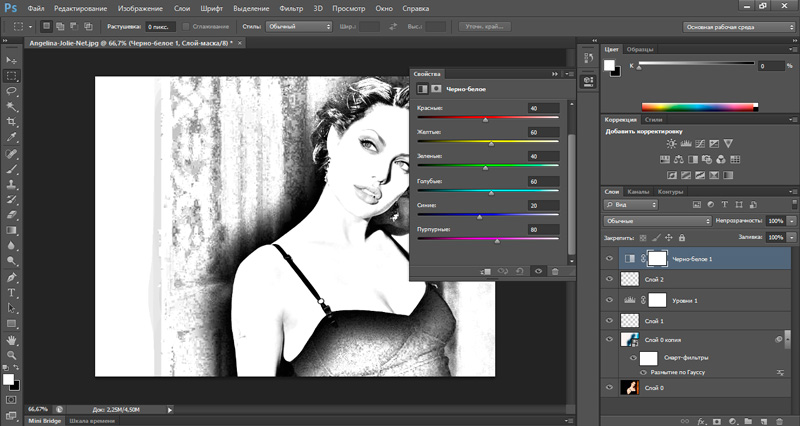
- Wir heben alle Schichten hervor, indem wir die Kombination Strg + A drücken;
- Wir wechseln zum Menü Bearbeiten, wählen Sie das zusammengeführte Element Kopieren, klicken Sie auf Strg + Shift + C -Kombination, um eine einzelne Kopie mit allen zuvor erstellten Ebenen zu erstellen
- Klicken Sie auf Strg + V für die Integration dieser Ebene mit dem Rest (es ist das obere)
- Wählen Sie den leuchtenden Kantenfilter aus und setzen Sie die Parameter fest (Kantenhelligkeit = 21, Kantenbreite = 1, Glätte = 14).
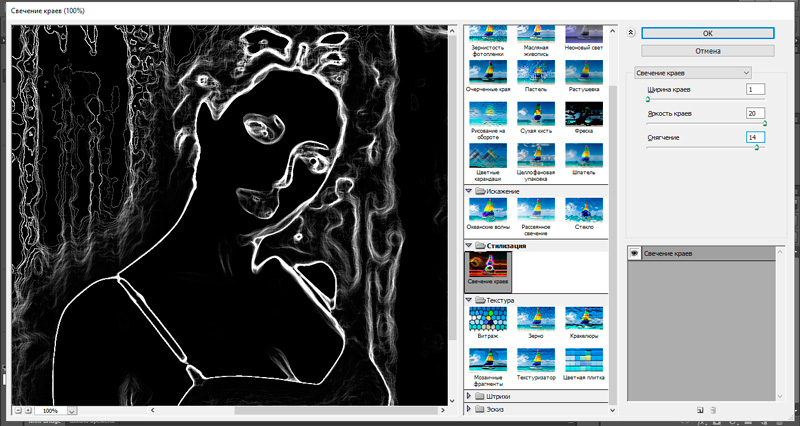
- Umkehren Sie die Schicht mit einer Kombination von Strg + i;
- Wählen Sie im Menü "Layers" das Multiplikationselement aus, wobei der Hintergrund transparent wird, der Parameter der Deckkraft wird auf 50-55% reduziert.
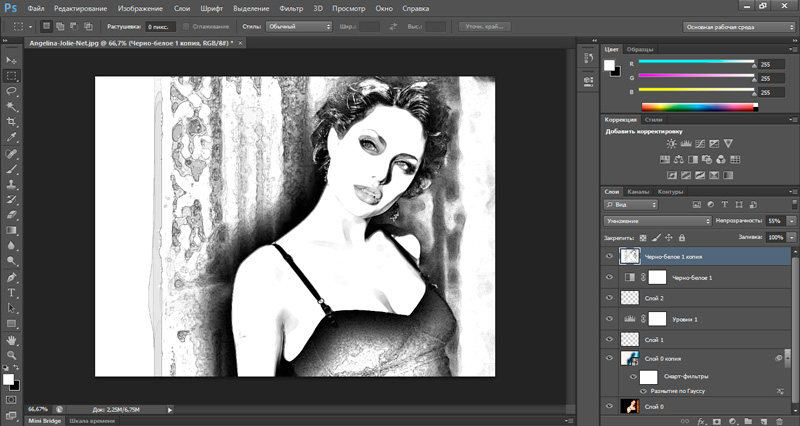
- Wir bilden eine neue Ebene, klicken auf Strg + Backpace
- Wählen Sie den Texturizerfilter aus, wählen Sie den Art der Sandsteintextur aus und skalieren Schieberegler bei 200%. Relief - Wählen Sie in 4 für den Lichtparameter den Top -Wert aus
- Wir gehen wieder zum Multiplizieren und setzen den Opatikwert in 50%
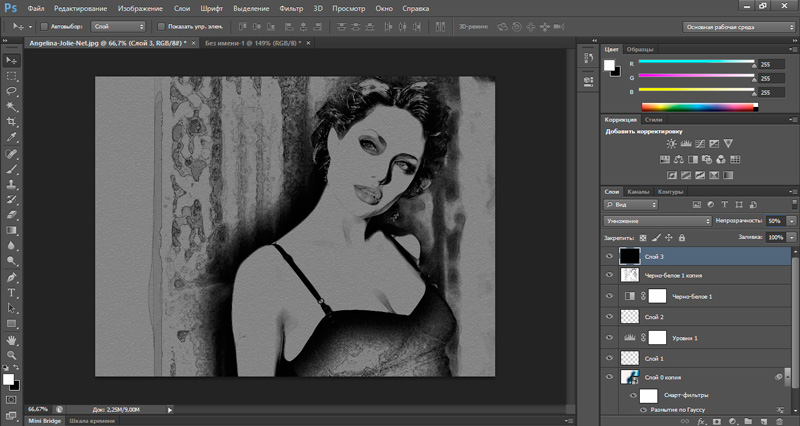
- Wenn wir möchten, dass ein verarbeitetes Foto in Photoshop ein Farbmuster ist, entfernen wir die Verfärbung der Aktivierung der Korrekturschicht schwarz und weiß.
Das Endergebnis wird gut sein, aber Sie können die Parameter aller Ebenen und Filter anpassen, um ein realistischeres Ergebnis zu erzielen, Ihrer Meinung nach Ergebnis, Ergebnis.
Aquarellmuster
In der Regel die meisten bekannten Methoden zur Erstellung eines Bildes in Photoshop aus einem Foto, basierend auf der Verwendung einer Kombination von Filtern. Solche Methoden sind durch einen ernsthaften Nachteil gekennzeichnet - der mangelnde Individualität, der oft über der perfekten Zeichentechnik geschätzt wird.
Daher werden wir über den Algorithmus sprechen, mit dem Sie wirklich einzigartige Gemälde erstellen können. Die Methode basiert auf manuell anwenden Strichen, während Sie überhaupt kein künstlerisches Talent benötigen, nur die Anweisungen festlegen.
Betrachten Sie einen Schritt -by -Step -Algorithmus, wie man ein Aquarellmuster aus der Fotografie in Photoshop erstellt:
- Wir laden das erste Foto hoch;
- Fügen Sie den Rahmen hinzu (Bildmenü, das Element der Leinwandgröße, wir machen die Leinwand ein wenig mehr als die Initiale
- Wir erhöhen die Sättigung (Sättigung) des Bildes (Anpassungs -Untermenü, Farbton/Sättigungsgegenstand);
- Wir gehen zum Bearbeiten, klicken auf das Element des Musters Definieren und geben den Namen dem Muster an (z. B. "Stillleben")
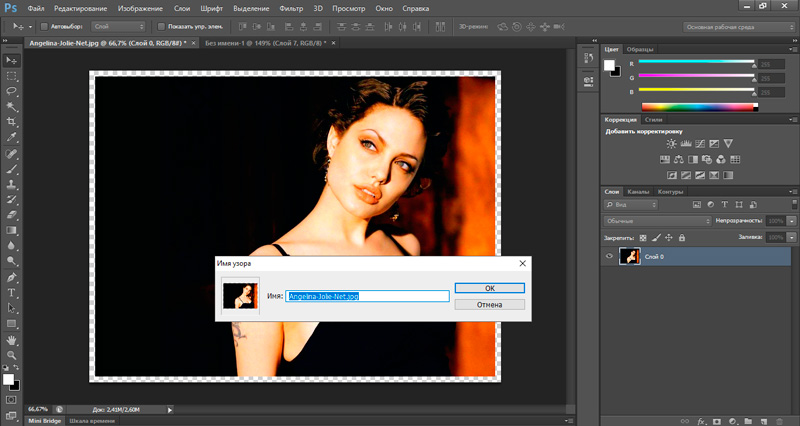
- Wir klicken zweimal auf die Hintergrundschicht, benennen Sie sie in Original um
- Wir bilden eine neue Schicht, nennen sie Farbe und füllen sie mit Weiß
- Transparenz auf 20%reduzieren;
- Wählen Sie im Werkzeugmenü das Musterstempelwerkzeug aus und klicken Sie dann auf das Mustermuster -Muster, im Gegenteil von ausgerichteten und impressionistischen Punkten
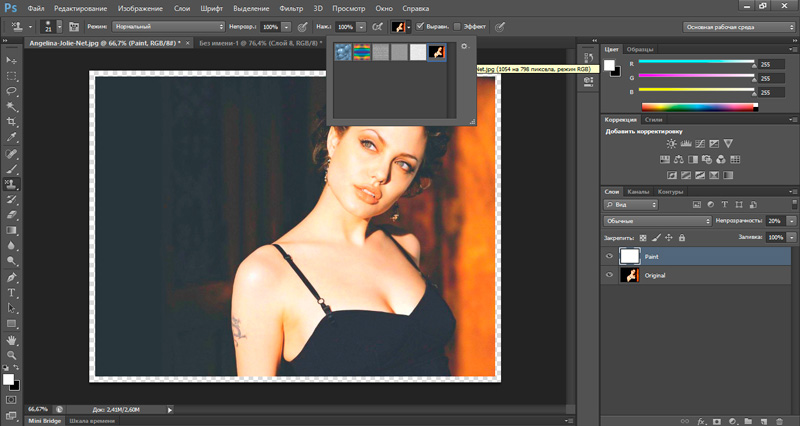
- Jetzt müssen Sie einen Arbeitsbürsten auswählen. Dazu gehen wir zum entsprechenden Pinselpanel. Wir interessieren uns für das weiche runde Werkzeug, das dem weichen Pinsel entspricht. Größe - 25-27 Pixel;
- Fügen Sie die molekulare Textur hinzu, die die Struktur des Papiers nachahmt. Der Wert des Skalenparameters wird experimentell eingestellt - er ist für die Porosität des Papiers verantwortlich;
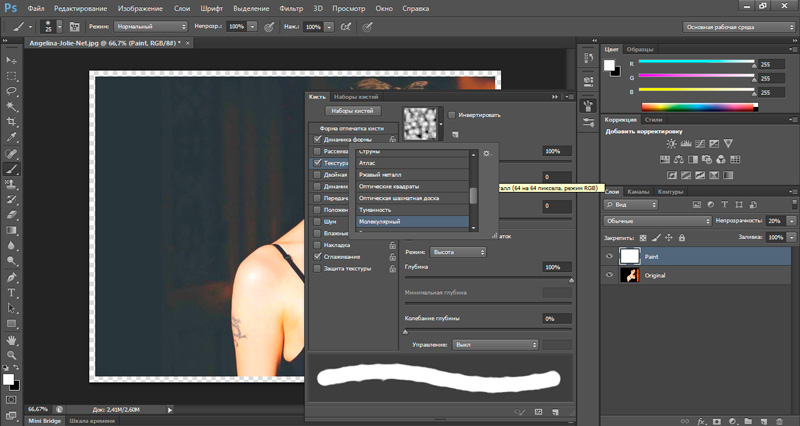
- Wählen Sie in der Pinselpanel den Doppelpinsel aus und installieren Sie dann die Größe von 18 Pixel als Arbeitswerkzeug
- Feiern Sie die Airbrush, nasse Ränder mit Zecken. Wenn Sie mit einem Tablet zeichnen, legen Sie ein Checkmark und entgegen dem Parameter der Formdynamik ein, wodurch Sie unter Berücksichtigung des Drucks auf die Bürste zeichnen können
- Wir gehen zum Zeichnen, machen Striche wie gleichmäßig und verlassen an einigen Stellen Lücken. Abstrichen sollten sich einem Minimum gegenseitig auferlegen;
- Schalten Sie nach Abschluss der Zeichnung die ursprüngliche Schicht aus, um das Ergebnis zu steuern (indem Sie das Auge in die Augen in der Nähe des Namens der Schicht drücken), oder für denselben Zweck die Transparenz der Farbschicht, die wir mehr tun;
- Wenn Sie die Sättigung des Bildes erhöhen/verringern müssen, verwenden wir eine solche Technik als Duplizierung von Schichten, manipulieren sie mit Transparenz und Anwendung verschiedener Modi
- Um das Ergebnis zu erhalten, erstellen Sie eine neue Schicht und eine Kreidepinsel in Größe -10 Pixel.
Abschluss
Wir haben also verschiedene Möglichkeiten untersucht, um das Foto in ein Bild zu verwandeln, das die Zeichnung mit Öl auf Leinwand nachahmt, sowie Möglichkeiten, ein Foto in ein Aquarell- oder Bleistiftmuster zu übersetzen.
Im Prinzip ermöglicht Photoshop Sie mit diesen Aufgaben mit recht anständigen Ergebnissen zu. Das einzige Negative ist die Schwierigkeit, die riesigen Werkzeuge dieses Programms zu beherrschen - wenn Sie alles selbst tun möchten, ohne auf die Anweisungen zurückzugreifen.
Das gleiche Ergebnis kann mit anderen Programmen erzielt werden. Die meisten von ihnen werden bezahlt, aber es gibt solche, für die Sie nicht zahlen müssen. Fotosketcher bietet beispielsweise zwei Dutzend Zeichenstile, einschließlich Bleistift- und Aquarellmuster sowie Nachahmung von Cartoonbildern. Da es nur wenige Einstellungen gibt, ist der Transformationsprozess schnell genug.
Die Folge der Einfachheit der Verwendung dieses und anderer ähnlicher Programm. In dieser Hinsicht hat Photoshop praktisch keine Konkurrenten - dieses Grafikpaket war und bleibt das Hauptwerkzeug für diejenigen, die sich für digitale Malerei interessieren.

